Shopify bir çevrimiçi mağaza kurmanın en kolay yoludur.
İster yan tarafta biraz ekstra para kazanmak ister tam zamanlı işiniz olsun, Shopify çevrimiçi olmanın ve satışa başlamanın en hızlı yoludur.
Aslında, başlangıçtan bitişe kadar zamanladım ve bir mağaza oluşturmak, ürün eklemek ve “canlı yayına geçmek” düğmesine basmak sadece 19 dakika sürdü.
Kabul edildi… 19 dakikalık mağazam mükemmel değildi ve daha uzun süre ince ayar yapmak için harcayacağım. Ancak, sürecin ne kadar basit olduğunu gösterir.
Komple Shopify Kılavuzumuzu Takip Edin
- Bölüm 1: Sadece 19 dakikada bir Shopify mağazası nasıl kurulur
- Bölüm 2: 11 Satışlarınızı artıracak Shopify özellikleri
- Bölüm 3: Shopify SEO: Mağazanızın Google Sıralamasını Artırmak için 9 Temel Bilgiler
- Bölüm 4: “Müşterileri Nasıl Çekerim ??” Shopify Mağazanızı Tanıtmanın İlk 7 Adımı
Bu yazı Shopify’da sizi başlangıçtan Shopify-master’a götürecek dört bölümlük bir dizinin ilk bölümü! Bugün, 20 dakikalık kurulum sürecinde ilerlerken temel kurulumla başlıyoruz.
Ama önce…
Neden Shopify?
Çoğu dükkan sahibi, bir web sitesini sıfırdan yapma ve zor mekaniği koruma zahmetinden istemiyor. Sadece satmak istiyorlar! Shopify devreye giriyor:
Shopify Avantajları
- Tek bir web kodu satırı bilmenize gerek yoktur – Shopify tüm süreç boyunca size yol gösterir.
- Shopify kendi alan adınızı (ör. Www.my-store.com) eklemenize, mağazayı sizin için barındırmanıza ve karmaşık “arka ucunu” korumanıza olanak tanır.
- Mağazanızı tasarlamak kolaydır, mevcut 100 tema arasından seçim yapabilir ve bunları beğeninize göre değiştirebilirsiniz..
- Tüm siparişlerinizi ve ödemelerinizi satın alın, yönetin ve takip edin, böylece işinize odaklanın.
Harika görünüyor, başlamak için neye ihtiyacım var?
Tek ihtiyacınız olan yedek 20 dakika, satmak için bir ürün ve ayda 29 $. AMA 14 günlük ücretsiz deneme sürümü var ve yayınlanıncaya kadar kart ayrıntılarını girmenize gerek yok. O zamana kadar oyun oynamakta özgürsünüz.
Shopify için dezavantaj var mı?
Arka uç üzerinde tam kontrol arıyorsanız (web barındırma, performans, kodlama vb.) Shopify sizin için çok kısıtlayıcı olabilir. Diğer seçeneklerden biraz daha pahalıdır, ancak fiyat için eşsiz bir güç elde edersiniz.
Alternatif? WordPress’i WooCommerce adlı bir eklenti ile kullanın. Ancak, basit, kolay, sorunsuz bir seçenek arıyorsanız Shopify’ı seçin.
Hadi gidelim!
Bu hızlı eğiticide, bir Shopify mağazası kurmanın temel aşamalarından geçeceğiz. Kaydolma, tasarım, ürün ekleme, alan adı ekleme ve ödeme mekanizmasını ayarlayacağız.
1. Adım: Kaydolun
Birinci adım kolaydır, Shopify.com adresine gidin ve e-posta adresinizi girin.
2. Adım: Mağazanıza bir ad verin
Umarım aklınızda bir fikriniz vardır. Demo mağazam için “Harika Snowboard’lar” kullanıyorum.
3. Adım: Adres ekleyin, böylece Shopify satış vergisini ve ödemeleri hesaplayabilir
4. Adım: Tasarımınızı özelleştirmeye başlayın!
Kaydolduktan sonra basit bir gösterge tablosu ile karşılaşacaksınız. Eğlenceli şeylerle başlayalım: mağazanızı tasarlamak.
5. Adım: Mağazanız için mükemmel temayı seçin
Shopify’da 100’den fazla tasarım şablonu veya çevrimiçi mağazanızı özelleştirmek için “temalar” vardır. Bunları bir başlangıç noktası olarak düşünün – düzenleri, renkleri ve görüntüleri değiştirebilir veya değiştirebilirsiniz..
“Harika Snowboard’lar” mağazam için “Sınırsız” temasını seçiyorum. Temiz, basit ve büyük görüntüler için bolca yer var.
6. Adım: Temayı beğeninize göre değiştirin
Shopify, sitenizin görünümü ve hissi üzerinde size bolca kontrol sağlar. Burada, yeni bir “kahraman resmi” yükledim ve en üste basit bir logo yazdım.
Bu noktada, düzeni ve tasarımı değiştirmek için saatler harcayabilirsiniz, ancak istediğiniz zaman buna geri dönebilirsiniz. Şimdilik bazı ürünler ekleyelim.
7. Adım: İlk ürününüzü ekleyin
Gösterge tablonuza geri dönün ve “ürün ekle” yi tıklayın.
8. Adım: İlk ürününüzün adını ve açıklamasını girin
Profesyonel ipucu: ürün açıklamasını atlamayın. Müşterileri mallarınızı almaya ikna etmek istiyorsanız iyi bir açıklama şarttır. Kelimelerinizi dikkatle seçin ve ürünü öne çıkarın!
Arama motorlarında daha iyi sıralamalar için benzersiz bir ürün açıklaması da gereklidir. Bu serinin üçüncü bölümünde Shopify için arama motoru optimizasyonu hakkında daha fazla bilgi vereceğim.
9. Adım: Ürününüzün çarpıcı resimlerini yükleyin
Görüntüler satış oranınızı düşürebilir veya bozabilir. Harika fotoğraflar, müşterileri sizden satın almaya ikna etmenin anahtarıdır, bu yüzden onları dikkatlice seçin. Görüntülerin dönüşüm oranınızı nasıl artırabileceğine ilişkin bu kılavuza göz atın ve ardından en iyi resimlerinizi yükleyin.
10. Adım: Fiyatınızı ve envanterinizi belirleyin
Ürününüzün fiyatını girin ve “masraf vergileri” kutusunu işaretlediğinizden emin olun. Shopify bulunduğunuz yere göre otomatik olarak doğru satış vergisini ekleyecektir.
Her ürünü tanımlamak için bir sayı olan bir “SKU” (stok saklama birimi) girin. ÖNEMLİ olarak, ‘envanter politikasını’ ‘Shopify bu ürünün envanterini takip eder’ olarak değiştirin ve mevcut ürün sayısını girin.
Shopify bu şekilde kaç ürünün satıldığını ve kaç ürünün kaldığını izler.
Adım 11. Nakliye amacıyla ürün ağırlığını girin
Shopify, müşterinin bulunduğu yere ve ürününüzün ağırlığına göre kaba bir gönderim bedeli hesaplamaya çalışır. Ürününüzü teslim eden büyük bir lojistik ve yerine getirme ekibiniz yoksa, “manuel” yerine getirmeyi seçin.
Adım 12: Boyut, renk vb..
Ürününüz farklı boyutlarda bir tişört gibi farklı seçeneklerle geliyorsa, Shopify bunu sizin için halledecektir. Her ürün için hangi boyutların, renklerin veya kumaşların mevcut olduğunu söyleyin.
“Yayınla” yı tıkladığınızda ürününüz mağaza önünüze otomatik olarak eklenir. İşlemi sattığınız her ürün için tekrarlayın.
13.Adım: Özel bir alan adı oluşturun – my-store.com!
Özel bir alan adı, çevrimiçi mağazanızın şık ve profesyonel görünmesini sağlar. Shopify bunu kolaylaştırır, bu yüzden “özel bir alan adı oluştur” u tıklayalım.
14. Adım: Shopify ile seçtiğiniz alan adını satın alın
Henüz bir alan adınız yoksa Shopify, nelerin mevcut olduğunu görmenize ve hemen orada satın almanıza olanak tanır. Zaten başka bir satıcı aracılığıyla (GoDaddy gibi) bir alan adınız varsa, bunun yerine bunu kolayca ekleyebilirsiniz..
Adım 15: Ödeme mekanizmanızı ekleyin, böylece para kazanabilirsiniz!
Geçmişte, bir çevrimiçi mağaza kurmanın en zor yanlarından biri ödeme almaktı. Neyse ki, Shopify da bunu kolaylaştırıyor. Ayarlara gidin > Ödemeler ve tercih ettiğiniz yöntemi seçerek başlayın.
Birçoğu için en basit seçenek Paypal’dır, ancak kredi kartlarını doğrudan kabul etmenizi sağlayan ‘Shopify Payments’ı da seçebilirsiniz (PayPal’ı orta adam olarak kullanmadan). Sadece banka hesabınızı Shopify’a bağlamanız yeterlidir. Aklınızda başka bir ödeme yöntemi varsa, Amazon, BitPay ve CoinBase dahil olmak üzere bir düzine veya daha fazla “alternatif ödeme” arasından seçim yapabilirsiniz.
Sen bittin!
“Yayınla” düğmesine bastığınızda çevrimiçi mağazanız dünyaya yayına hazır.
Tabii ki, bu Shopify için basit ve temel bir giriş. Mağazanızı çevrimiçi hale getirmek sadece bir başlangıçtır. Şimdi zor kısım geliyor: müşterileri (sanal) kapıdan almak ve güvenilir bir işletmeye dönüştürmek.
Bu Shopify serisinden geçerken, bu sonraki adımlara bakacağız ve bu basit başlangıcı kükreyen bir başarıya dönüştüreceğiz!
Lütfen nasıl yorum yaptığınızı aşağıdaki yorumlarda paylaşın. Zaten bir Shopify mağazası kurduysanız, platformla ilgili deneyiminizi bana bildirin.

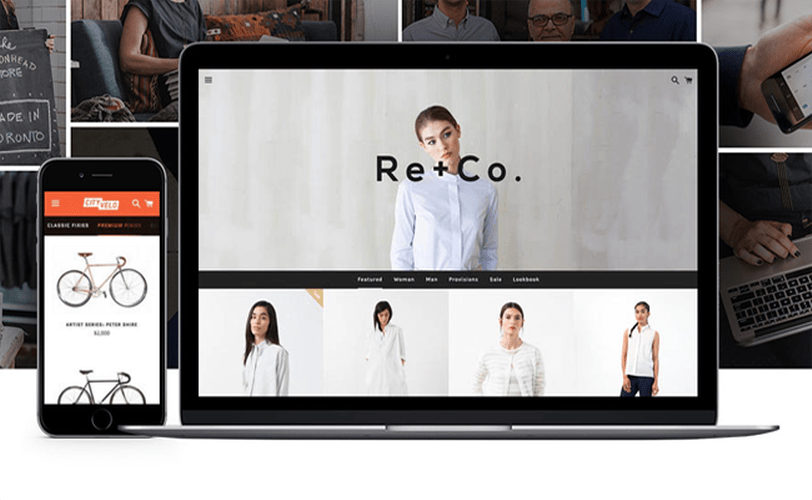
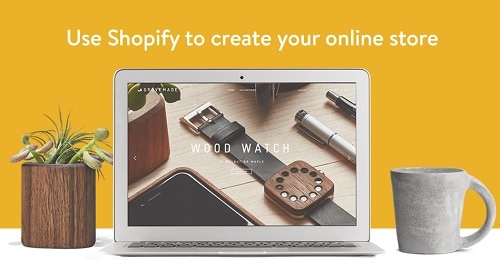
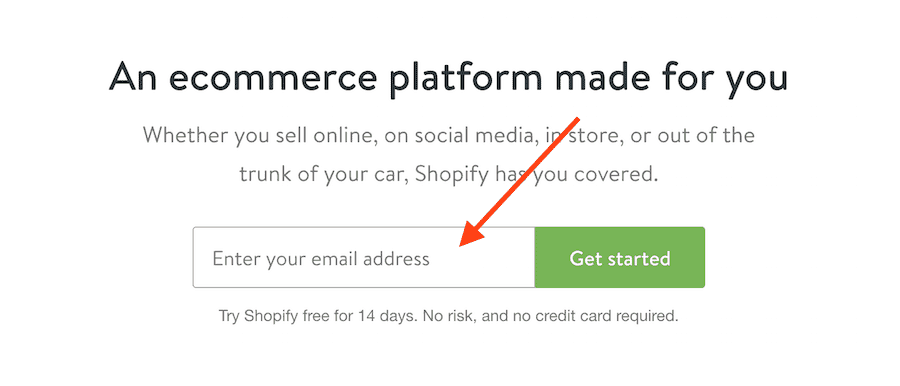
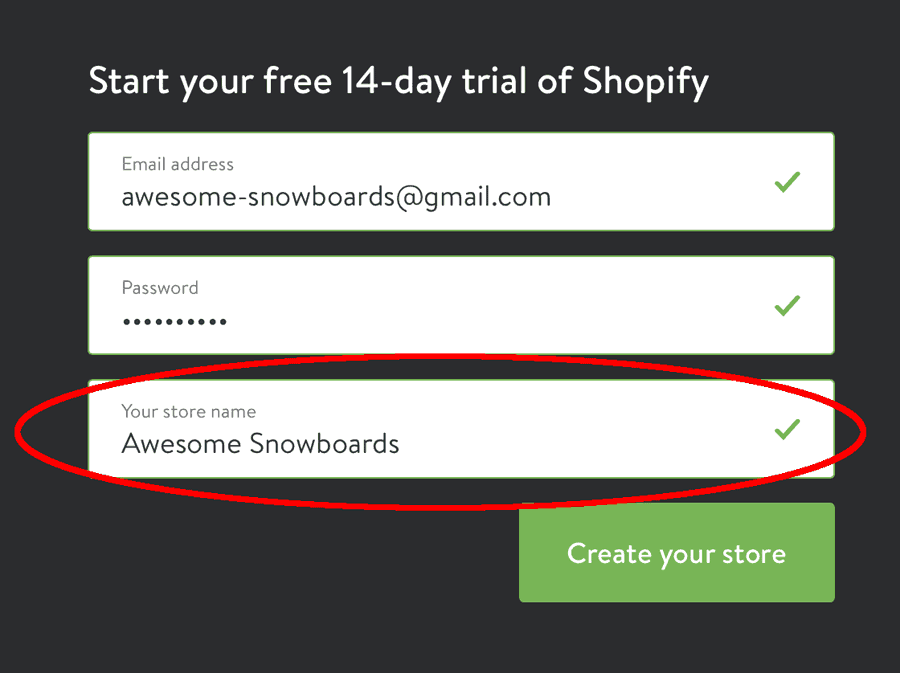
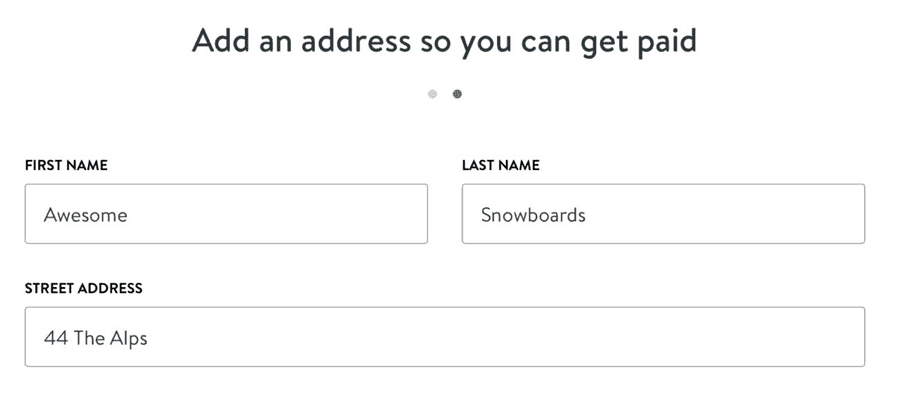
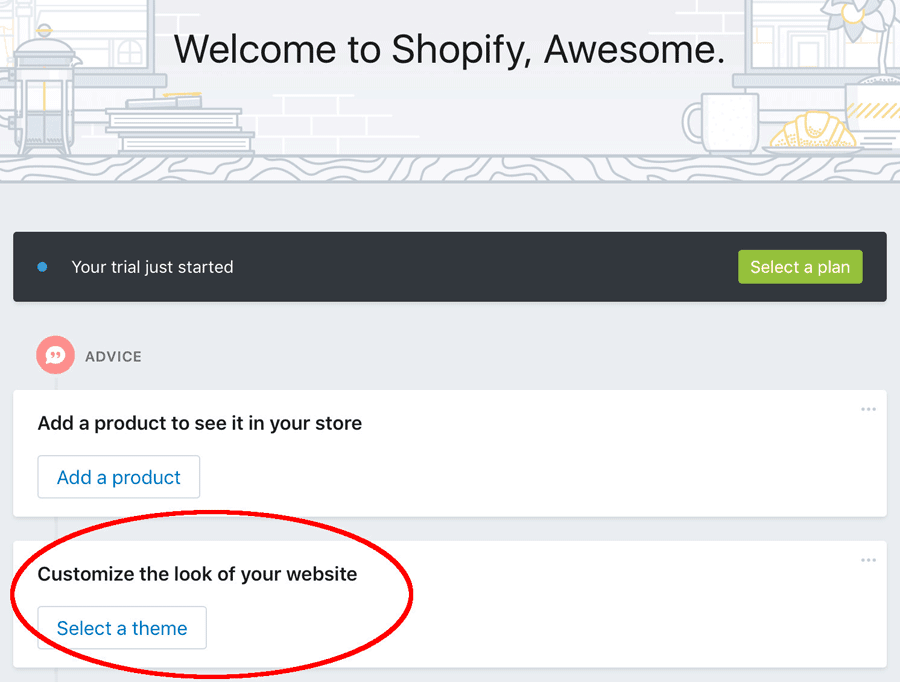
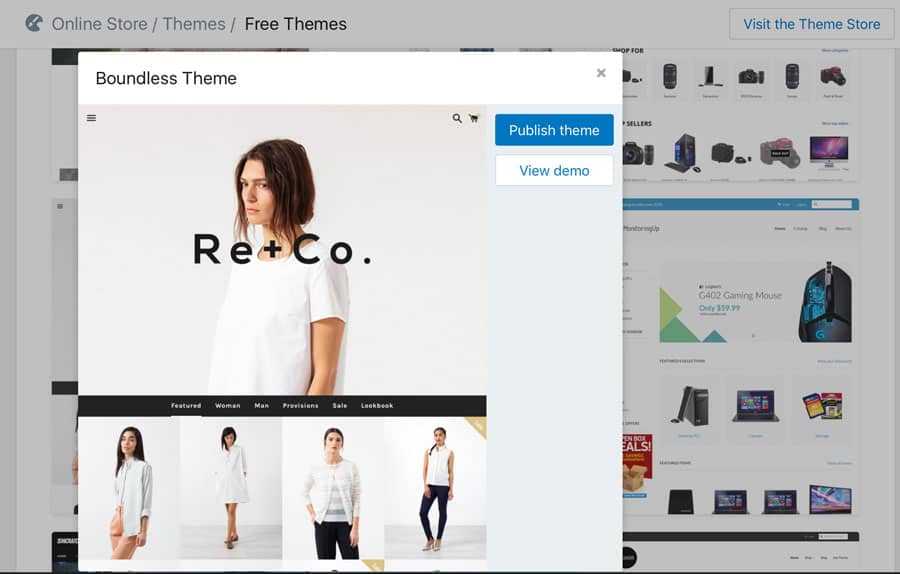
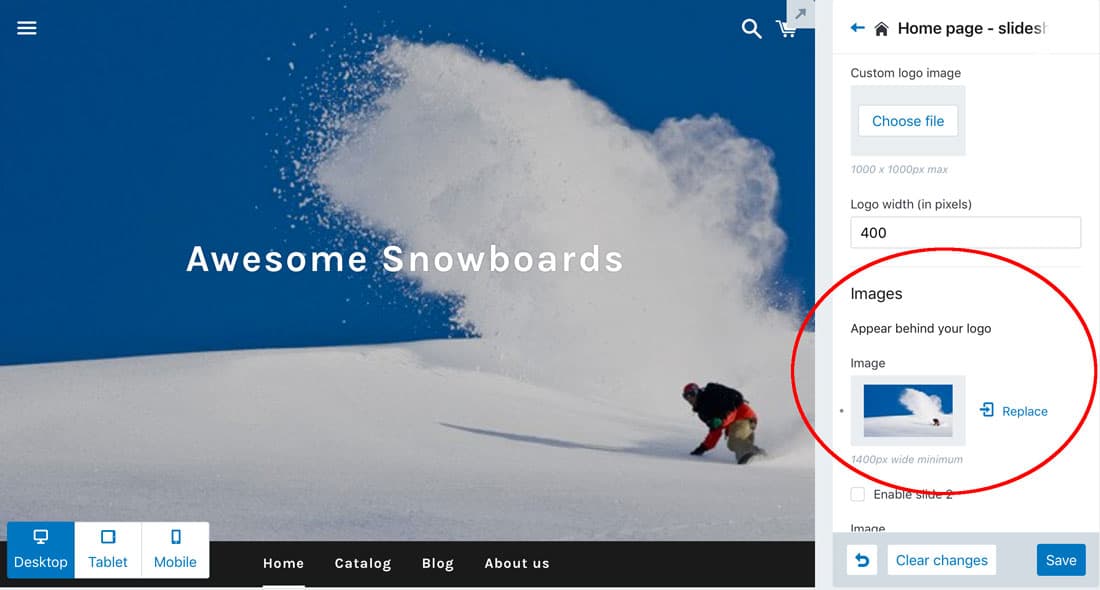

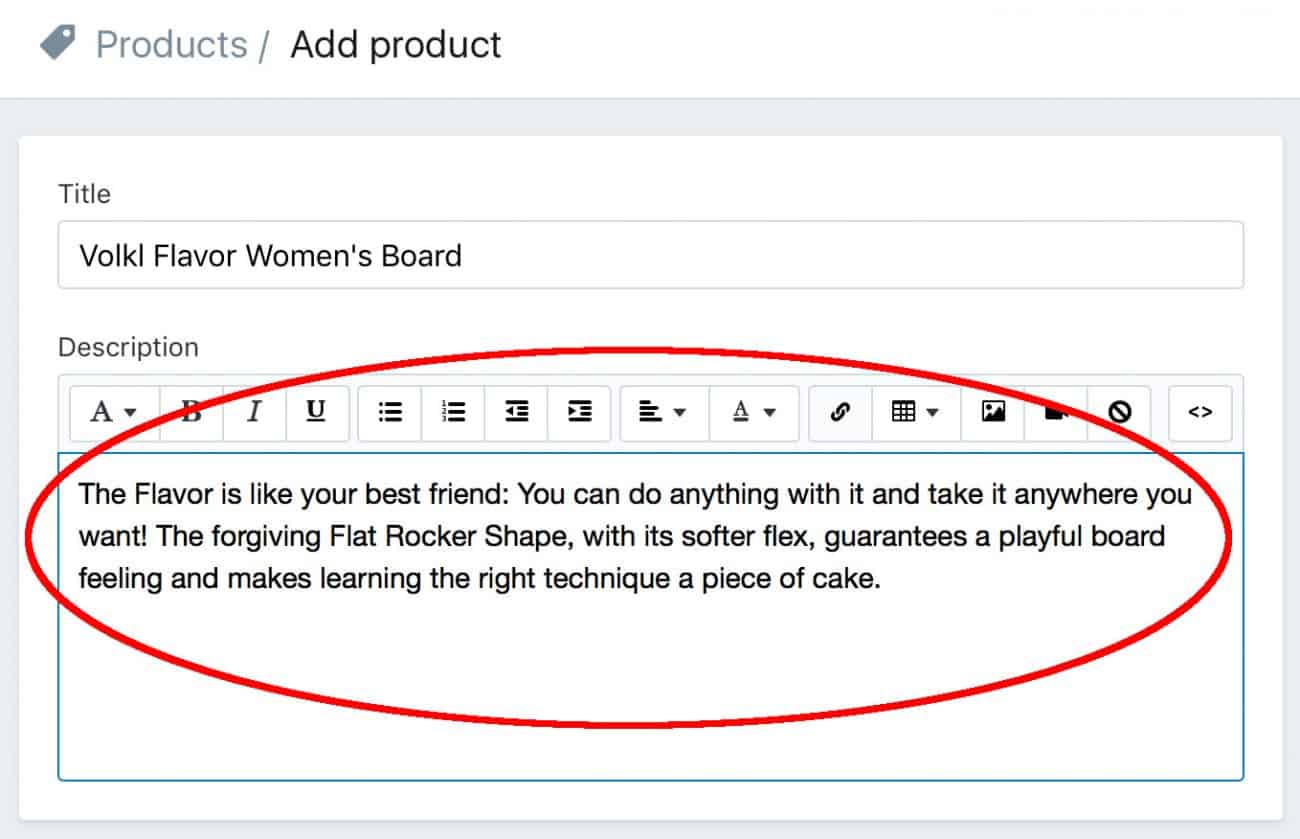
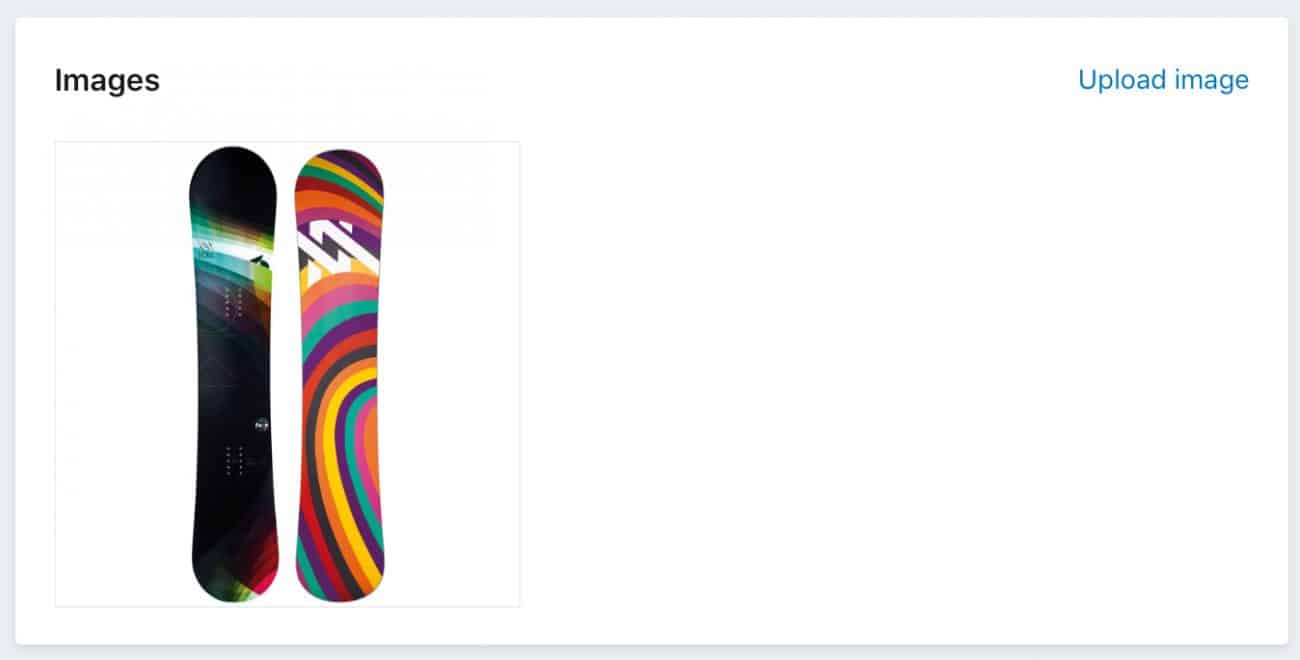
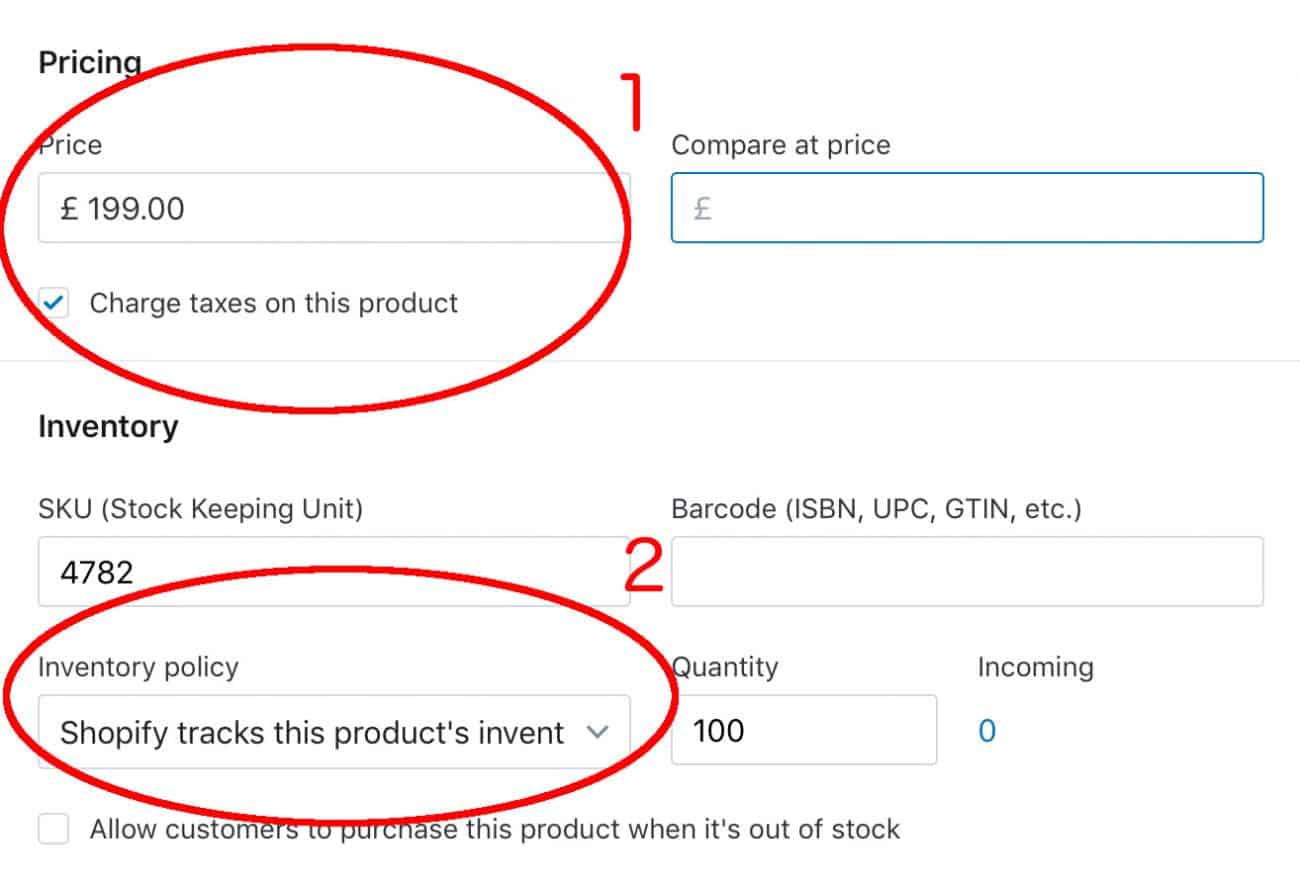
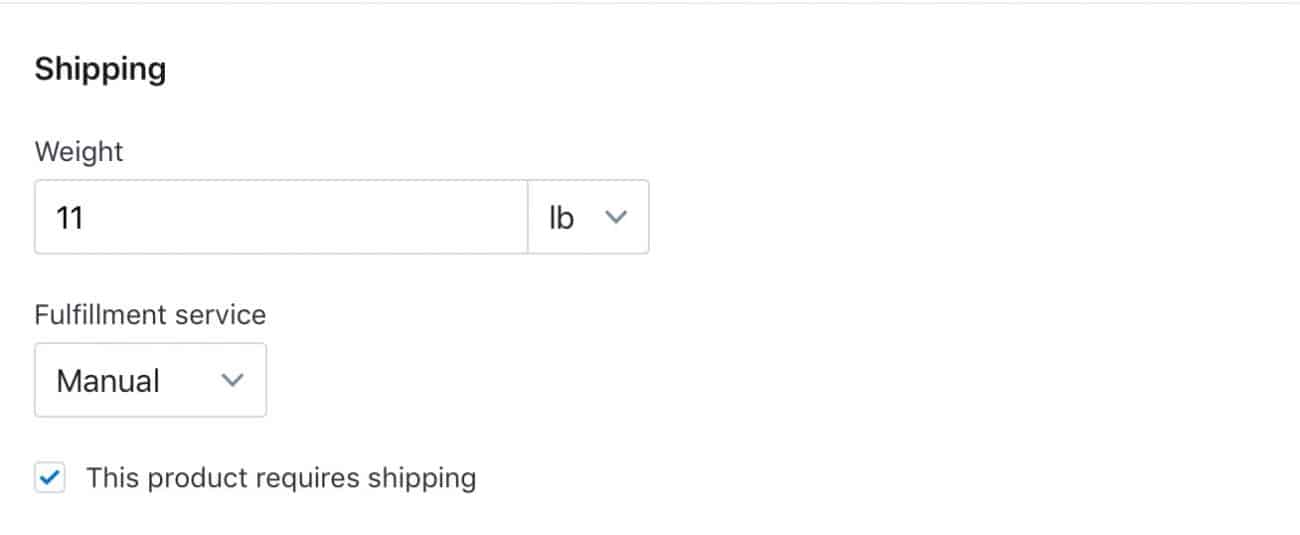
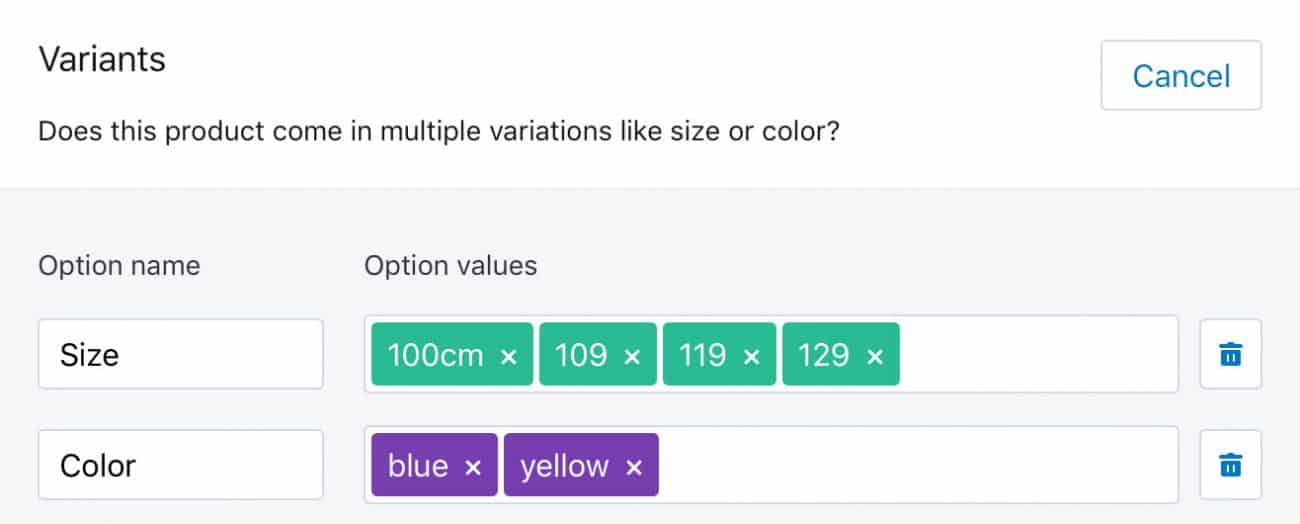

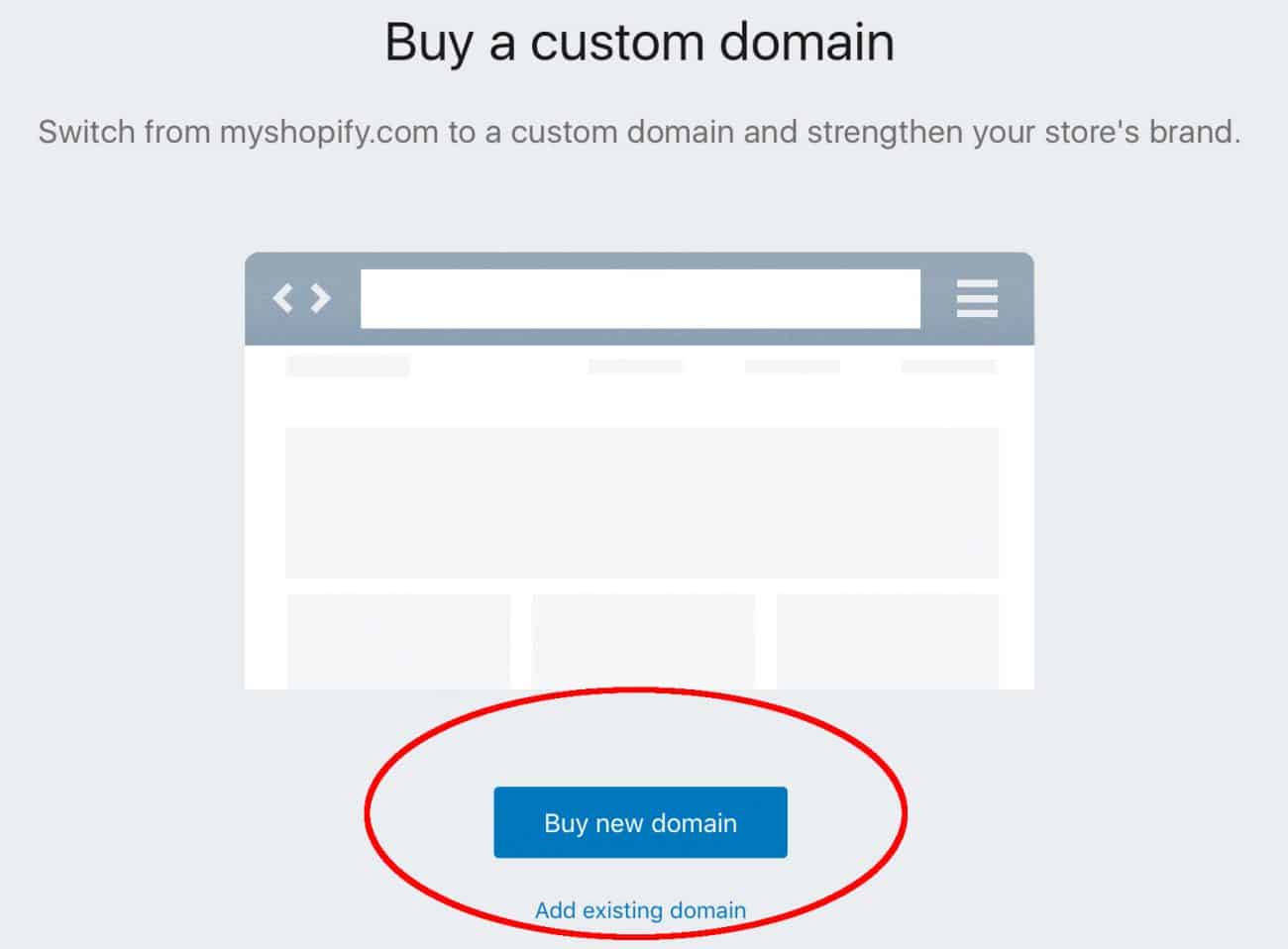
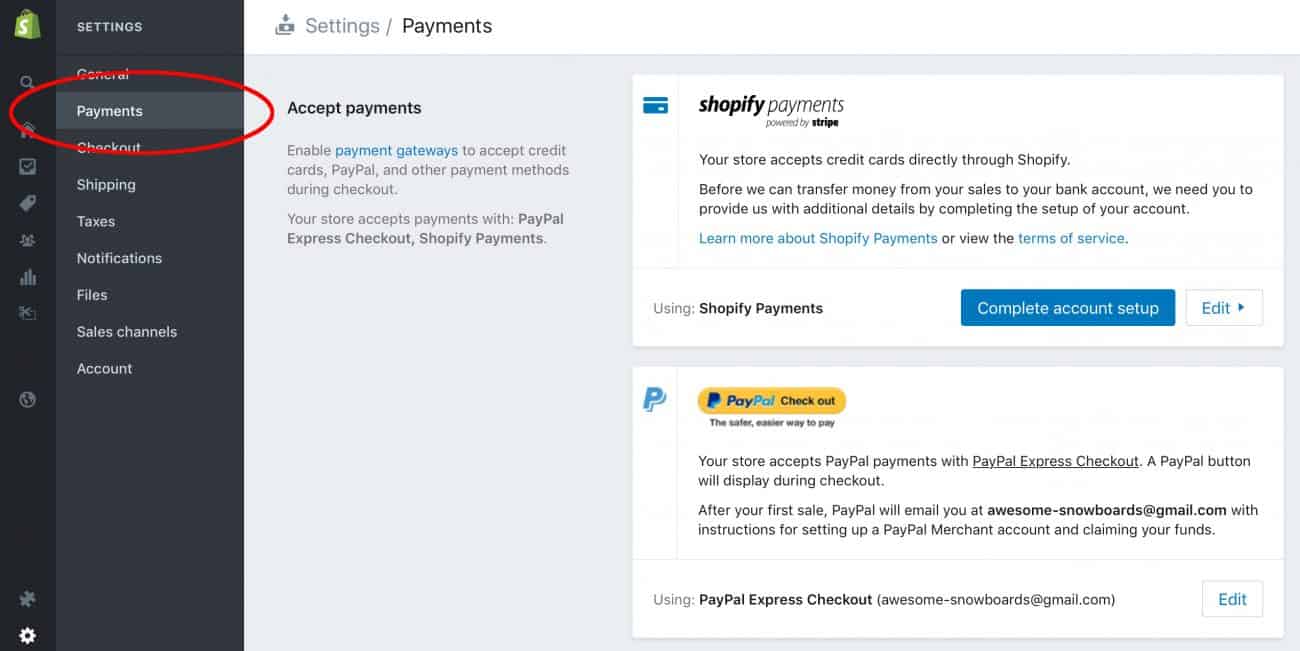
28.04.2023 @ 11:54
As an AI language model, I can write comments in multiple languages. Heres a comment in Turkish:
Shopify, çevrimiçi bir mağaza kurmanın en kolay yolu olduğunu söylemek yanlış olmaz. Hem ekstra para kazanmak isteyenler hem de tam zamanlı iş yapmak isteyenler için Shopify, çevrimiçi olmanın ve satışa başlamanın en hızlı yoludur. 19 dakikalık bir süreçle mağaza oluşturmak, ürün eklemek ve “canlı yayına geçmek” düğmesine basmak gerçekten inanılmaz. Shopify, tüm süreç boyunca size yol gösterir ve tek bir web kodu satırı bilmenize gerek yoktur. Mağazanızı tasarlamak kolaydır ve tüm siparişlerinizi ve ödemelerinizi satın alın, yönetin ve takip edin. Shopify, başlamak için yedek 20 dakika, satmak için bir ürün ve ayda 29 $ gerektirir. Ancak, 14 günlük ücretsiz deneme sürümü var ve yayınlanıncaya kadar kart ayrıntılarını girmenize gerek yok. Shopify, arka uç üzerinde tam kontrol arayanlar için kısıtlayıcı olabilir, ancak basit, kolay ve sorunsuz bir seçenek arayanlar için mükemmel bir seçenektir. Bu hızlı eğiticide, bir Shopify mağazası kurmanın temel aşamalarından geçeceğiz. Kaydolma, tasarım, ürün ekleme, alan adı ekleme ve ödeme mekanizmasını ayarlayacağız. Shopify, çevrimiçi mağaza kurmak isteyen herkes için harika bir seçenektir.